相信很多朋友都遇到过以下问题,就是电脑QQ如何使用OBS Studio虚拟摄像头。。针对这个问题,今天小编就搜集了网上的相关信息,给大家做个电脑QQ如何使用OBS Studio虚拟摄像头。的解答。希望看完这个教程之后能够解决大家电脑QQ如何使用OBS Studio虚拟摄像头。的相关问题。
OBS Studio是网络主播比较喜欢的一款视频录制软件,它不仅支持主播推流,还可以充当虚拟摄像头。由于电脑没有安装配备摄像头,进行QQ视频通话就会稍显不便,鉴于此,大家可以将OBS和QQ进行配合使用,操作方法如下。
电脑QQ如何使用OBS Studio虚拟摄像头?
首先下载安装OBS Studio软件,然后安装对应的虚拟摄像头插件(VirtualCamera),完全根据提示操作即可,
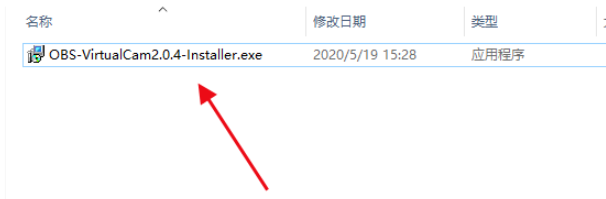
一切准备就绪,使用管理员身份运行OBS软件,打开软件,在上方菜单栏中点击【工具】——【虚拟摄像头】选项,
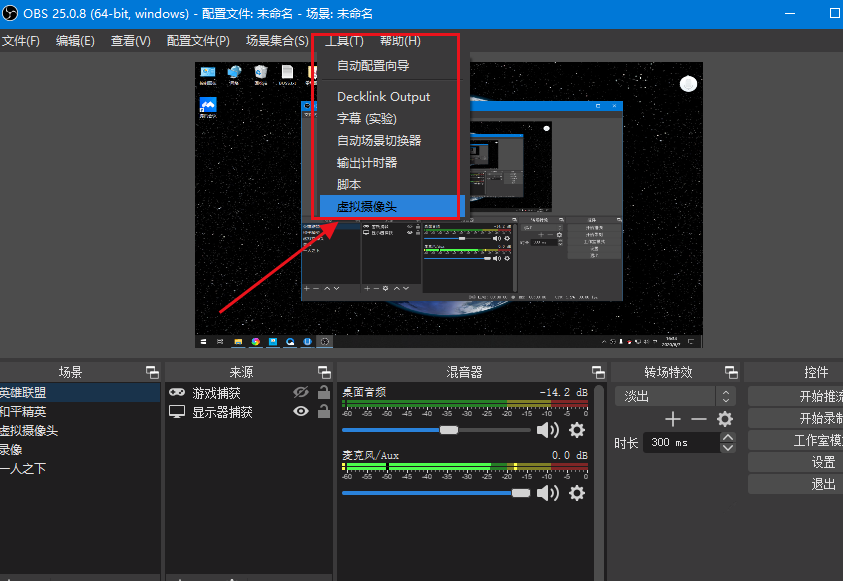
打开QQ,输入账号密码,登录软件,点击主菜单,选择【设置】,进入设置界面,点击【基本设置】——【音视频通话】选项,

如图,找到【摄像头】一栏,点击下拉菜单,选择OBS Camera,

然后点击【打开预览画面】,这个时候就能使用OBS录屏的内容作为摄像头内容,是不是很方便呢?
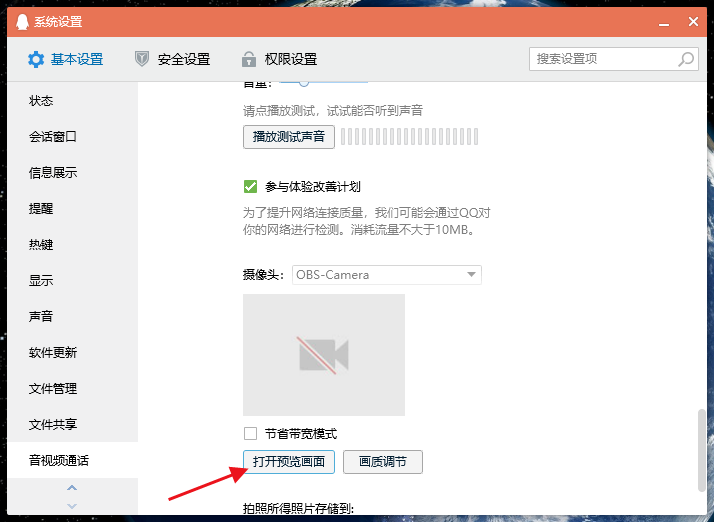
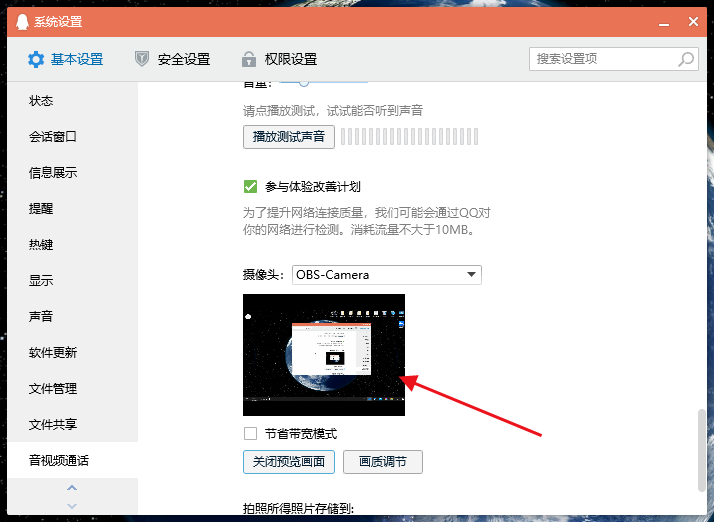
想了解更多精彩教程资讯,记得请关注www.qzbgzz.com(手机之家)。